vary参数面板详解
VARY材质参数总结
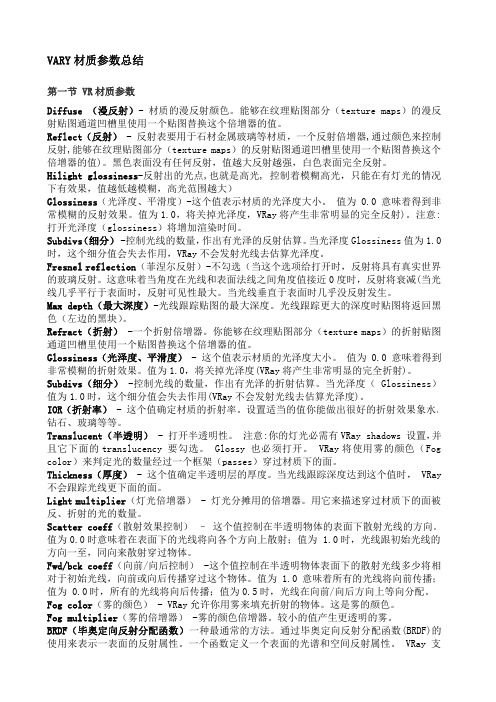
VARY材质参数总结第一节VR材质参数Diffuse(漫反射)-材质的漫反射颜色。
能够在纹理贴图部分(texture maps)的漫反射贴图通道凹槽里使用一个贴图替换这个倍增器的值。
Reflect(反射)-反射表要用于石材金属玻璃等材质,一个反射倍增器,通过颜色来控制反射,能够在纹理贴图部分(texture maps)的反射贴图通道凹槽里使用一个贴图替换这个倍增器的值)。
黑色表面没有任何反射,值越大反射越强,白色表面完全反射。
Hilight glossiness-反射出的光点,也就是高光,控制着模糊高光,只能在有灯光的情况下有效果,值越低越模糊,高光范围越大)Glossiness(光泽度、平滑度)-这个值表示材质的光泽度大小。
值为0.0意味着得到非常模糊的反射效果。
值为1.0,将关掉光泽度,VRay将产生非常明显的完全反射)。
注意:打开光泽度(glossiness)将增加渲染时间。
Subdivs(细分)-控制光线的数量,作出有光泽的反射估算。
当光泽度Glossiness值为1.0时,这个细分值会失去作用,VRay不会发射光线去估算光泽度。
Fresnel reflection(菲涅尔反射)-不勾选(当这个选项给打开时,反射将具有真实世界的玻璃反射。
这意味着当角度在光线和表面法线之间角度值接近0度时,反射将衰减(当光线几乎平行于表面时,反射可见性最大。
当光线垂直于表面时几乎没反射发生。
Max depth(最大深度)-光线跟踪贴图的最大深度。
光线跟踪更大的深度时贴图将返回黑色(左边的黑块)。
Refract(折射)-一个折射倍增器。
你能够在纹理贴图部分(texture maps)的折射贴图通道凹槽里使用一个贴图替换这个倍增器的值。
Glossiness(光泽度、平滑度)-这个值表示材质的光泽度大小。
值为0.0意味着得到非常模糊的折射效果。
值为1.0,将关掉光泽度(VRay将产生非常明显的完全折射)。
Subdivs(细分)-控制光线的数量,作出有光泽的折射估算。
VRayLight灯光全参数解读汇报

在设置灯光前为大家详细讲解VRay Plane 的参数及使用方法.1. General如图10-40所示为General参数面板.1.图10-40 General参数面板〔1 〕On :灯光开关(2)Exclude :排除物体(3)Type :灯光类型灯光类型分为3种,Plane 〔面光源〕、Dome 〔半球光〕和Sphere〔球光〕.2. Intensity如图10-41所示为intensity 参数面板.2.图10-41 Intensity 参数面板(1) Units :灯光亮度单位,法定计量单位为cd/m2.①Default (image ) : VRay默认类型,通过灯光的颜色和亮度来限制灯光最后的强弱, 如果忽略曝光类型的因素,灯光色彩将是物体外表受光的最终色彩.②Luminous power (im):光通量当使用这种类型的时候,灯光的亮度将和灯光的大小无关.③lance (w/m2/sr ):(瓦特/每平方米/每球面度)中选择这种模式时,灯光的亮度和它的大小有关系.④Luminance (IM,m2,sr ):(光通量/每平方米/每球面度)选择这种类型的时候, 灯光的亮度和它的大小有关系.⑤Radiant power(w)( 瓦特)中选择这种类型的时候, 灯光的亮度将和灯光的大小无关, 但是,这里的瓦特和物理上的瓦特不一样,这里的瓦特, 500w大约等于物理上的10-15 瓦特.(2) Color :灯光颜色3. Size如图10-42所示为Size参数面板.3.图10-42 Size参数面板(1) Half length :面光源长度的一半(如果灯光类型选择球光,那么这里就变成球光的半径)(2) Half-width :面光源宽度的一半(如果灯光类型选择半球光后者球光,这里的数值不起作用)4. Options如图10-43所示为Options 参数面板.4.图10-43 Options 参数面板(1) Double-sided (双面):使灯光的两个面都产生照明效果.此数值只针对于面光源.(2) Invisible :这个选项用来限制最终渲染时是否显示VRay灯的形状.(3) Ignore light normals :这个选项限制灯光的发射是否根据光源的法线发射. 当该选项翻开时,渲染的结果更加平滑.(4) No decay :勾选后,VRay将不计算灯光的衰减效果,(5) Skylight portal :这个选项是把VRay灯转换为天光,这时的VRay灯就变成了GI灯,失去了直接照明.当勾选了这个选项的时候, invisible ignore light normals nodecay color multiplier 将不可用,这些参数将被VRay的天光参数取代.(6) Store with irradiance map :当该选项选中并且全局照明设定为Irradiance map时,VRay将再次计算VRayLight的效果并且将其存储到光照贴图中. 其结果是光照贴图的计算会变得更慢,,但是渲染成图的时候,渲染速度会提升很多. 当渲染完光子的时候可以把这个VRay灯关闭或者删除,它对最后的渲染效果没影响, 由于它的光照信息已经保存在irradiance map 里.(7) Affecrt Diffuse :决定灯光是否影响物体材质属性的漫反射.(8) Affect specular :决定灯光是否影响物体材质属性的高光(9) Affect reflections :决定灯光是否影响物体的反射5. Sampling如图10-44所示为Sampling 参数面板.尸I-SimplmgSubdiv?;|g :Shadow bias: | O.OQ2cm :Cutoff: |Tooi- :6. 图10-44 Sampling 参数面板(1) Subdivs :这个参数限制VRay灯的采样细分.比拟低的值,杂点多渲染速度快, 比拟高的值,杂点少,渲染速度慢.(2) Shadow bias :这个参数用来限制物体与阴影偏移距离,较高的值会使阴影向灯光的方向偏移.(3) Cutoff :在VRayLight中新增加了“ Cutoff 〞的阈值,可缩短在多个微弱灯光场景的渲染时间.就是说当场景中有很多微弱而不重要的灯光的畴候, 可以使用VRAYLIGHT 里的“ CUTOFF〞值的参数来限制他们,以减少渲染时间.下面通过一组测试渲染效果的比照来让读者了解VRayPlane中重要参数在实际运用中的效果,测试文件是笔者使用Rhino设计的自行车,效果如图10-45所示.6.图10-45 测试文件如图10-46为不同Subdivs参数值的测试渲染效果比照.7.图10-46 不同Subdivs参数值的测试渲染效果比照如图10-47为Decay选项翻开和关闭时的测试渲染效果比照.8.图10-47 Decay参数翻开和关闭后测试渲染效果的比照如图10-48为勾选Invisible参数时的测试渲染效果.9.图10-48 勾选Invisible 参数时的测试渲染效果如图10-49所示为Double-sided 选项翻开和关闭时测试渲染效果比照.10.图10-49 Double-sided 选项翻开和关闭时测试渲染效果比照如图10-50为Ignore light normals 选项翻开和关闭时测试渲染效果比照.如 之・・• ・ ■ & x r 是11.图10-50 Ignore light normals 选项翻开和关闭时测试渲染效果比照如图10-51所示为Affect选项在翻开和关闭时测试渲染效果比照.12.图10-51 Affect选项在翻开和关闭时测试渲染效果比照。
vray渲染器设置面板中英混合讲解
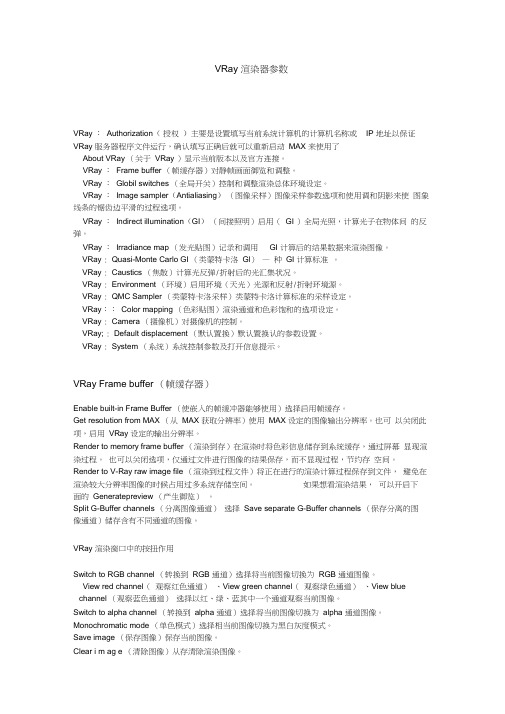
VRay 渲染器参数VRay :Authorization(授权)主要是设置填写当前系统计算机的计算机名称或IP 地址以保证VRay 服务器程序文件运行,确认填写正确后就可以重新启动MAX 来使用了About VRay (关于VRay )显示当前版本以及官方连接。
VRay :Frame buffer (帧缓存器)对静帧画面御览和调整。
VRay :Globil switches (全局开关)控制和调整渲染总体环境设定。
VRay :Image sampler(Antialiasing)(图像采样)图像采样参数选项和使用调和阴影来使图象线条的锯齿边平滑的过程选项。
VRay :Indirect illumination(GI)(间接照明)启用(GI )全局光照,计算光子在物体间的反弹。
VRay :Irradiance map (发光贴图)记录和调用GI 计算后的结果数据来渲染图像。
VRay : Quasi-Monte Carlo GI (类蒙特卡洛Gl)—种GI 计算标准。
VRay : Caustics (焦散)计算光反弹/折射后的光汇集状况。
VRay : Environment (环境)启用环境(天光)光源和反射/折射环境源。
VRay : QMC Sampler (类蒙特卡洛采样)类蒙特卡洛计算标准的采样设定。
VRay::Color mapping (色彩贴图)渲染通道和色彩饱和的选项设定。
VRay : Camera (摄像机)对摄像机的控制。
VRay; : Default displacement (默认置换)默认置换认的参数设置。
VRay : System (系统)系统控制参数及打开信息提示。
VRay Frame buffer (帧缓存器)Enable built-in Frame Buffer (使嵌入的帧缓冲器能够使用)选择启用帧缓存。
Get resolution from MAX (从MAX 获取分辨率)使用MAX 设定的图像输出分辨率。
VRay渲染界面认识及参数设置
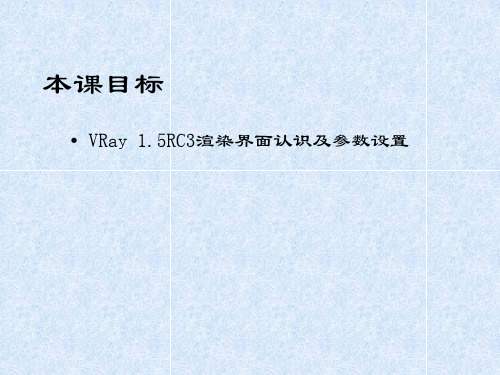
VRay颜色映射面板
颜色映射:控制当前场景中曝光方式,此类型只需要掌握四个: 线性倍增:优点清晰度高,饱和度明度都保留很好,但缺点时曝光控制 能力不是很好,有些很严重曝光有时就很难控制了 变暗倍增器:改变值,颜色较暗的区域会变亮 变亮倍增器:颜色亮部位会变亮 伽马值:控制整体明度和灰度,一般为1 默认值 指数曝光:优点对于很严重的曝光可以控制非常好,缺点是对颜色的明 度和饱和度都会有损耗 HSV指数曝光:和指数曝光差不多,在保留颜色的饱和度上会有很大的提 高 Reinhard莱恩哈特曝光方式:是集线性曝光、指数曝光优点于一身的曝 光方式。加深值,其值为1,完全曝光,为0.5,为完全曝光指数,为 0.8会发现效果刚刚好,需要将其参数调好即可
间接照明GI面板(二):
全局光渲染引擎: 首次反弹:代表直接光照 倍增器:代表直接光照强度 值越大,强度越亮,一般保持为1 全局光引擎:选择发光贴图 二次反弹:代表间接光照的反弹 倍增器:小于首次反弹 一般在0.8-0.9 全局光引擎:灯光缓冲—在细节较多占优势 准蒙特卡洛算法—细节不是很多,有模糊效 果时占优势
本课目标
• VRay 1.5RC3渲染界面认识及参数设置
本课主题
• VRay帧缓冲区器 • VRay全局开关面板 • VRay图像采样器面板 • • • • 间接照明GI面板 发光贴图和灯光缓冲面板 VRay颜色映射面板 VRay系统面板
VRay帧缓冲区器
1. 启用内置帧缓冲区:用VR帧缓冲器来渲染,面板中增加 Alpha通道、单色模式,跟踪鼠标渲染 2. 显示最后的VFB:打开最后渲染图 3. 从max中获取分辨率:表示从max中通过窗口中设置尺寸 4. 渲染到vray源图像文件:将VR渲染结果以图像格式保存 在设置路径中 5. 渲染到内存帧缓冲区:若取消,则不会在内存中保存此 图像,直接保存到文件上面 文件/查看图像文件 6. 分离渲染通道:保存图像文件,并将alpha通道进行分离 出来
VRay简介与渲染参数解析
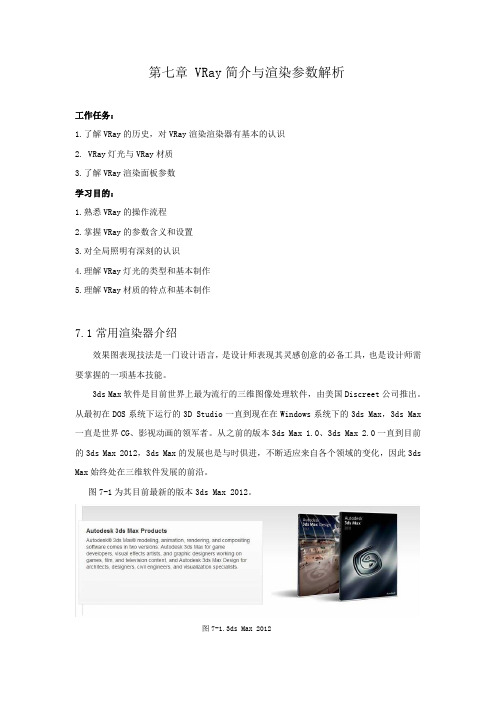
第七章 VRay简介与渲染参数解析工作任务:1.了解VRay的历史,对VRay渲染渲染器有基本的认识2. VRay灯光与VRay材质3.了解VRay渲染面板参数学习目的:1.熟悉VRay的操作流程2.掌握VRay的参数含义和设置3.对全局照明有深刻的认识4.理解VRay灯光的类型和基本制作5.理解VRay材质的特点和基本制作7.1常用渲染器介绍效果图表现技法是一门设计语言,是设计师表现其灵感创意的必备工具,也是设计师需要掌握的一项基本技能。
3ds Max软件是目前世界上最为流行的三维图像处理软件,由美国Discreet公司推出。
从最初在DOS系统下运行的3D Studio一直到现在在Windows系统下的3ds Max,3ds Max 一直是世界CG、影视动画的领军者。
从之前的版本3ds Max 1.0、3ds Max 2.0一直到目前的3ds Max 2012,3ds Max的发展也是与时俱进,不断适应来自各个领域的变化,因此3ds Max始终处在三维软件发展的前沿。
图7-1为其目前最新的版本3ds Max 2012。
图7-1.3ds Max 20123ds Max犹如一个大的容器,将建模、渲染、动画、影视后期融为一体,为客户提供一个多功能的操作平台,其最优秀最神奇的功能之一是其所支持的外挂模块。
从最早期的版本至今,外挂插件也随着3ds Max的发展而不断更新换代,功能操作也更加人性化。
而在中国的3ds Max插件市场上最引人注目的,莫过于渲染器插件系统了。
3ds Max中默认的渲染器系统先天不足,虽然用默认设置也可以做出逼真的效果,但是仍达不到影视照片集的效果,渲染器插件系统应运而生。
目前市场上最为流行的渲染插件系统有:VRay、Lightscape、Mentalray、Brazil、FinalRender、 Renderman、Maxwell等。
1.LightscapeLightscape是一种先进的光照模拟和可视化设计系统,用于对三维模型进行精确的光照模拟和灵活方便的可视化设计。
vray渲染器设置面板中英混合讲解
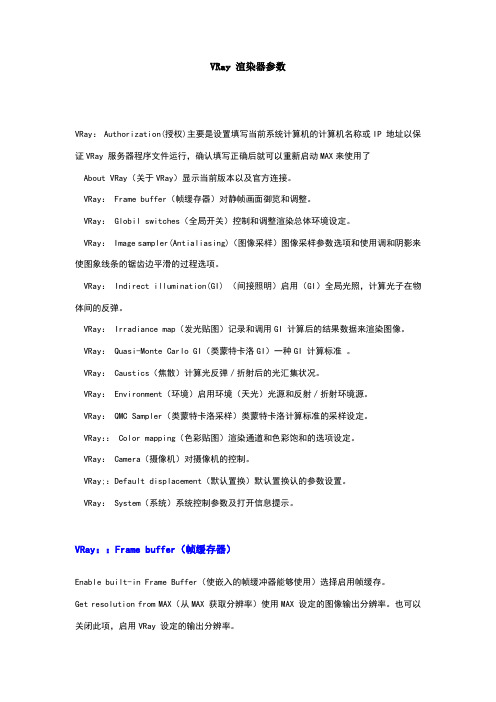
VRay 渲染器参数VRay: Authorization(授权)主要是设置填写当前系统计算机的计算机名称或IP 地址以保证VRay 服务器程序文件运行,确认填写正确后就可以重新启动MAX来使用了About VRay(关于VRay)显示当前版本以及官方连接。
VRay: Frame buffer(帧缓存器)对静帧画面御览和调整。
VRay: Globil switches(全局开关)控制和调整渲染总体环境设定。
VRay: Image sampler(Antialiasing)(图像采样)图像采样参数选项和使用调和阴影来使图象线条的锯齿边平滑的过程选项。
VRay: Indirect illumination(GI) (间接照明)启用(GI)全局光照,计算光子在物体间的反弹。
VRay: Irradiance map(发光贴图)记录和调用GI 计算后的结果数据来渲染图像。
VRay: Quasi-Monte Carlo GI(类蒙特卡洛GI)一种GI 计算标准。
VRay: Caustics(焦散)计算光反弹/折射后的光汇集状况。
VRay: Environment(环境)启用环境(天光)光源和反射/折射环境源。
VRay: QMC Sampler(类蒙特卡洛采样)类蒙特卡洛计算标准的采样设定。
VRay:: Color mapping(色彩贴图)渲染通道和色彩饱和的选项设定。
VRay: Camera(摄像机)对摄像机的控制。
VRay;:Default displacement(默认置换)默认置换认的参数设置。
VRay: System(系统)系统控制参数及打开信息提示。
VRay::Frame buffer(帧缓存器)Enable built-in Frame Buffer(使嵌入的帧缓冲器能够使用)选择启用帧缓存。
Get resolution from MAX(从MAX 获取分辨率)使用MAX 设定的图像输出分辨率。
vary的调节参数以及技巧解读
一、 Vray的工作流程 1创建或者打开一个场景 2指定VRay渲染器 3设置材质 4把渲染器选项卡设置成测试阶段的参数: ①把图像采样器改为“固定模式“,把抗锯齿系数调低,并关闭材质反射、折射和默认灯。
②勾选GI,将“首次反射”调整为lrradiance map模式(发光贴图模式)调整min rate(最小采样和max rate(最大采样为-6,-5,同时“二次反射”调整为QMC[准蒙特卡洛算法]或light cache[灯光缓冲模式],降低细分。
5根据场景布置相应的灯光。
①开始布光时,从天光开始,然后逐步增加灯光,大体顺序为:天光----阳光----人工装饰光----补光。
②如环境明暗灯光不理想,可适当调整天光强度或提高暴光方式中的dark multiplier (变暗倍增值,至直合适为止。
③打开反射、折射调整主要材质 6根据实际的情况再次调整场景的灯光和材质 7渲染并保存光子文件①设置保存光子文件②调整lrradiance map(光贴图模式,min rate(最小采样)和max rate(最大采样为-5,-1或-5,-2或更高,同时把 [准蒙特卡洛算法] 或 [灯光缓冲模式] 的细分值调高,正式跑小图,保存光子文件。
8 正式渲染 1)调高抗鉅尺级别, 2)设置出图的尺寸, 3)调用光子文件渲染出大图第二课:VRay常用材质的调整一、 VRayMtl材质 VRayMtl (VRay材质)是VRay渲染系统的专用材质。
使用这个材质能在场景中得到更好的和正确的照明(能量分布, 更快的渲染, 更方便控制的反射和折射参数。
在VRayMtl里你能够应用不同的纹理贴图, 更好的控制反射和折射,添加bump(凹凸贴图)和displacement(位移贴图),促使直接GI(direct GI计算, 对于材质的着色方式可以选择 BRDF(毕奥定向反射分配函数)。
详细参数如下: Basic parameters(基本参数 Diffuse (漫射) - 材质的漫反射颜色。
Vray for sketchup 参数详解 使用!
my vray for su——常用参数\灯光来源:周逸骏的日志最近研究上vray渲染器,于是天天打开su,边看书边试验,竟然发现比打机还有趣。
鉴于本人脑袋不太灵光,怕过后忘掉,所以专门把一些vray的关键操作写下来,以供日后参考,也欢迎各位童鞋盗版。
渲染参数一、全局开光(global switches)材质控制组(materials)1反射\折射(reflection/refraction):总开关2最大深度(max depth):关闭时由个别材质控制;开启,越大越好越慢(初渲2,深渲4)3最大透明级别(mas transp.level)透明终止阈值:控制透明物体,一般使用默认参数4贴图(maps):取消后显示贴图颜色信息5过滤贴图(filter maps):自带抗锯齿方式对贴图进行过滤6模糊效果(glossy effects):总开关7材质覆盖(override effects):前期测光,不宜用白色,用偏灰的颜色灯光控制组:1灯光:是否使用vray灯光2隐藏灯光:勾选后隐藏也被计算(天光模拟)3默认灯光:vray自建灯光,手动打光需关闭4阴影:场景阴影总开关5仅显示GI(全局光):勾选后直接光照不包含在最终图像中,但vray在计算(全局光)仍会计算直接光照伽马校正控制组1伽马校正:值越高,场景越亮,一般2.22校正RGB/LDR:一般都勾上二,系统1最大深度(max depth):越大占内存,速度快,正式图902最小树叶(min leaf):考虑物体的几何尺寸,默认0为不考虑3内存极限(mem limit):双核800,一个处理器400三,摄像机默认摄像机标准:su页面摄像机,结果与su场景一致覆盖视野:建议直接在su调节物理摄像机:调节快门\焦距比和ISO,让场景更快“亮”起来1快门速度(shutter speed):2焦距比数(f-number):相机的光圈,值越小,光孔越大3ISO感光度(film speed ios):值越大,场景越亮,噪点越多。
vray sun参数
vray sun参数Vray Sun参数Vray Sun是Vray渲染器中的一个重要参数,它用于模拟太阳光的效果。
在建模和渲染过程中,Vray Sun的设置对于营造真实的光照效果至关重要。
本文将详细介绍Vray Sun的各个参数及其使用方法,帮助读者更好地掌握这一功能。
1. Intensity(强度)Vray Sun的Intensity参数用于调整太阳光的亮度。
根据实际情况,可以适当增加或减少亮度值,使得光照效果更加真实。
通常情况下,较高的亮度值能够产生明亮的太阳光效果,而较低的亮度值则会产生柔和的光线。
2. Size Multiplier(尺寸倍增器)Size Multiplier参数用于调整太阳的尺寸大小。
较大的数值会使太阳看起来更大,而较小的数值则会使太阳看起来更小。
根据场景的需要,可以根据实际情况进行调整。
3. Turbidity(浊度)Turbidity参数用于调整太阳光的清晰度。
较低的数值表示清澈的天空,而较高的数值则表示浑浊的天空。
通过调整这一参数,可以模拟出不同天气状况下的光线效果。
4. Ozone(臭氧)Ozone参数用于调整太阳光中的臭氧含量。
较低的数值表示较少的臭氧,而较高的数值表示较多的臭氧。
增加臭氧值可以使得太阳光呈现出蓝色调,而减少臭氧值则会使得太阳光呈现出黄色调。
5. Horizon Height(地平线高度)Horizon Height参数用于调整地平线的高度。
通过调整这一参数,可以改变太阳光的入射角度,从而产生不同的光线效果。
较低的数值会使太阳光的入射角度较小,而较高的数值则会使太阳光的入射角度较大。
6. Time(时间)Time参数用于设置太阳光的时间。
根据实际需要,可以选择不同的时间值,从而模拟出不同时间段的光线效果。
例如,选择早晨的时间值,可以产生柔和的晨光效果;选择中午的时间值,可以产生明亮的正午光线。
通过对Vray Sun的这些参数进行合理的调整,可以在建模和渲染过程中营造出真实的光照效果。
vary的调节参数以及技巧
vary的调节参数以及技巧一、 Vray的工作流程1创建或者打开一个场景2指定VRay渲染器3设置材质4把渲染器选项卡设置成测试阶段的参数:①把图像采样器改为“固定模式“,把抗锯齿系数调低,并关闭材质反射、折射和默认灯。
②勾选GI,将“首次反射”调整为lrradiance map模式(发光贴图模式)调整min rate(最小采样)和max rate(最大采样)为-6,-5,同时“二次反射”调整为QMC[准蒙特卡洛算法]或light cache[灯光缓冲模式],降低细分。
5根据场景布置相应的灯光。
①开始布光时,从天光开始,然后逐步增加灯光,大体顺序为:天光----阳光----人工装饰光----补光。
②如环境明暗灯光不理想,可适当调整天光强度或提高暴光方式中的dark multiplier (变暗倍增值),至直合适为止。
③打开反射、折射调整主要材质6根据实际的情况再次调整场景的灯光和材质7渲染并保存光子文件①设置保存光子文件②调整lrradiance map(光贴图模式),min rate(最小采样)和max rate(最大采样)为-5,-1或-5,-2或更高,同时把[准蒙特卡洛算法] 或 [灯光缓冲模式] 的细分值调高,正式跑小图,保存光子文件。
8 正式渲染1)调高抗鉅尺级别,2)设置出图的尺寸,3)调用光子文件渲染出大图第二课:VRay常用材质的调整一、 VRayMtl材质VRayMtl(VRay材质)是VRay渲染系统的专用材质。
使用这个材质能在场景中得到更好的和正确的照明(能量分布), 更快的渲染, 更方便控制的反射和折射参数。
在VRayMtl里你能够应用不同的纹理贴图, 更好的控制反射和折射,添加bump(凹凸贴图)和displacement (位移贴图),促使直接GI(direct GI)计算, 对于材质的着色方式可以选择 BRDF(毕奥定向反射分配函数)。
详细参数如下:Basic parameters(基本参数)Diffuse (漫射)- 材质的漫反射颜色。
- 1、下载文档前请自行甄别文档内容的完整性,平台不提供额外的编辑、内容补充、找答案等附加服务。
- 2、"仅部分预览"的文档,不可在线预览部分如存在完整性等问题,可反馈申请退款(可完整预览的文档不适用该条件!)。
- 3、如文档侵犯您的权益,请联系客服反馈,我们会尽快为您处理(人工客服工作时间:9:00-18:30)。
由VRayforSketchUp参数面板说开去(完整版)BY韩世麟from人人网
接下来进入正题:这就是vrayforsketchup的工具栏了,咱们的教程从“O”这个按钮开始。“O”,即Options(选项),点击打开vray参数选项面板:(我习惯使用的是英文版,因为好的教程都是英文的,学起来有个对应,方便些,但是为了大家方便,我就搞双语教学啦。)
我们一个一个的来看:一、参数读取选项点Load,会弹出以下窗口:
这些参数预设还是有点用的:A.通常来讲,如果你不懂vray,选择了high或veryhigh级别的参数,且场景中没有你自己添加的灯,又不是在室内的话,就能得到一个俗称“傻瓜渲”的效果,基本和skp中所见一致,清晰程度还是有保证的。
B.第二个用处是你在学习vray参数的过程中,可以看看这些不同精度参数的区别在哪里,从而理解怎么调叫提高参数,怎么调叫降低参数,呵呵。
C.或者你已经熟悉了vray,当你想渲正图的时候,直接读取一个veryhigh,然后在这个基础上改参数,还是很方便的。存取参数的功能还会有其他方便的用途,比如在使用发光贴图作为首次引擎,使用发光样本文件进行“渲小图,出大图“的时候,用这个切换参数会很方便。“渲小图出大图”放后面讲。
二、全局开关从这里开始,我要开始发散的讲了,帖子的标题叫由参数面板说开去嘛,我不会只讲软件,vray参数详解网上早有了,但是能不能理解每个参数,并且用好,就是另外一回事情了。第一个值得思考的问题,我们为什么能看到身边东西、外面的世界?大家肯定懂得:首先,有光,然后物体会反射光,这些光被眼睛捕捉到,在脑中形成了视觉的形象。那么继续思考,白天的光源只有太阳,那么不能被太阳直射到的地方的光是怎么来的呢?为什么背阴的房间也是亮的呢?因为光能够被反射,环境中的万物都在反射光线,并且通常是由一点散射至四面八方的漫反射,大地,天空,建筑,树,车,人等等。由于这样的反射,把太阳这个主光源的光,分散到了世界的各个角落,整个世界都是亮的,每个角落,只要他不是封闭的,或多或少都能被漫射光间接地照亮。
举个例子,一辆晴天场景下的汽车是如何被照亮的呢?他首先受到太阳这个直接光源的照射,同时受到周围环境各种反射光的照射,因此他的背光部分也不会是全黑的,影子也不会是全黑的,都会受到周围环境间接地照明,而且这些间接照明的光源,归根结底还是太阳。
而GI(GlobalIllumination即全局照明)这一概念的含义就是:为了使渲染的光线效果更为真实,在渲染时不仅考虑直接从光源发出的光线(directillumination即直接照明,阳光,灯都属于直接照明),而且考虑这些光线在被场景中的各种表面反射后对场景的照明(indirectillumination即间接照明,不发光物体的镜面反射光,漫反射光都属于间接照明)。理论上,全局照明(GI)=直接照明+间接照明,但是CG业内往往把GI和间接照明混为一谈,因为全局照明技术的革命性因素就是间接照明,没有间接照明,就谈不上GI。
Vray在全局照明(GI)这一点上,是很不错的,这也是它的精髓所在。
材质控制组反射/折射反射/折射,控制是否渲染反射/折射效果,理论上来说,如果物体不能反射了,也就看不
到任何物体了,但是当不勾选这个选项的时候,我们仍然能看到渲染的结果,所以可以知道漫反射还在,GI也还在。其实在这里,“反射”指的是狭义的反射,即镜面反射效果,对vray来说就是vray材质的反射层。因此,当把这个选项的对勾去掉后,场景全局的材质的反射层,折射层就不起作用了。上图左右唯一的区别就是这个参数的变化,可以看到除了大方体的镜面反射效果外,其他部位的着色没有任何区别,光影也没有任何区别,这说明了一个问题,vray在计算反射效果时,并没有根据表面的光滑程度不同来改变反射光的强度,说白了通过反射层添加的“反射”仅仅是一个视觉效果而已,,材质开启了反射,就能看到他所反射的像,但是反光的多少毫无变化,我管它叫“假反射”。通过常识也能知道,反射光量不随表面光滑程度变化显然是不对的,要想达到真实的效果,就要去间接照明卷展栏,把反射焦散这个选项打开,具体内容,等到间接照明那一节会进一步说明。
左图的反射是“假反射”,仅有虚像的图案而已,光线并没有得到相应的反射。可以看到右图由于开启了反射焦散,小绿盒子的背光面被镜面的反射光正确的照亮了。这个细腻而真实的效果,当你在渲染玻璃幕墙的特写,或室内庭院的小透时,可能会用得到。平时是默认关闭的,对大效果图,鸟瞰图,意义不大,没有必要开。
最大深度指的是在计算反射/折射效果时,光线的反弹次数,数值越高,反弹次数越多(对反射来说),或折射次数越多(对折射来说),越高越趋近真实,但是其实仅仅影响的是“假反射”的效果,并不影响间接照明的反弹次数和真实程度,也就是说,这个参数的高低不影响照明的反弹次数和真实程度,只影响镜面反射或是折射效果所看到的虚像的反射次数,进而影响其真实程度,举个例子,如图,我建立了一个场景,这个场景中间是一个红盒子,两边对立两个平面镜,如果是现实中的话,我们应该看见无数红盒子的虚像,“盗梦空间”都看过吧。但是在vray中是没法也没有必要进行无数次反弹的计算的(我也说不准,如有误欢迎指正)。那么我向一面镜子里看过去,会看见什么呢?结果很明显,这里控制的是计算反射虚像时,光线追踪的次数,超过这个反弹次数,计算即停止,弹一次,一个虚像,弹五次,五个虚像,以此类推。而且可以看到,反射次数的增加,丝毫没有影响光照效果,即所谓“假反射”,反射效果只是张画儿而已。一般来说,测试时开1、2正图开5,足够了。
最大透明级别,透明终止阈值,这两个用默认值就好了,除非要给玻璃制品特写,否则
不用调高,建筑学基本不用改这个数。
贴图,这个钩去掉了,材质贴图就不会被渲染,只会渲染单色表面,也有人因为误操作
取消了这项一直渲不出来纹理的。没有特殊需求,一般勾选。贴图过滤,一般来讲,渲染时会对贴图纹理进行些许的抗锯齿处理,对质量高的贴图来
说,钩不钩选真没什么区别。一般勾选。
模糊效果,全局模糊总开关,取消掉的话,就不能渲染模糊反射和模糊玻璃,一般咱们
测试渲染的话,往往目的就是为了看模糊玻璃或是模糊反射的效果,所以对咱们来说,测试还是正图都要打开。
覆盖材质,特别好用的一个功能,使用它可以把全场景用单一颜色的漫反射材质覆盖,
一般用于场景布光效果的快速测试。建筑学上一般可以利用这个功能快速渲染出白模型的效果,覆盖颜色一般为180到220左右的灰色,即RGB均为同一值,如R:210,G:210,B:210
切忌使用灰度值为255的纯白色,因为颜色的灰度值会影响反弹光线的强度,也就是影响全局照明,纯白物体意味着最强烈的反射,在自然界中也是没有这样的情况,如果覆盖了纯白材质,场景会不真实的过亮,成图也必然会曝光过度,达不到我们测试布光的目的。建模时不使用纯白颜色这一原则在大多数情况下都适用,通常为了防止材质过曝。在实际操作中,Sketch中的白色材质都是95%白色。
间接照明控制组不渲染最终图像,勾选后,Vray在计算过发光样本后就会停止,不进行图像采样器的计
算,这个功能在“渲小图出大图”时尤其有用,通常不勾选。具体使用方法会在后面讲解。光线追踪控制组二级光线偏移,这个值控制反弹光的偏移值,值越大场景漫射光越柔和,为零时图面光
线会很硬朗,就保留默认的0.001吧,网上说这个值有防止重面的功能,亲测没有明显的效果。
渲染控制组批处理渲染,渲动画时必开,平时无所谓。
低线程优先,若勾选,在进行渲染计算时,同时还可以进行其他的操作,比如看看图,
做做PS什么的,渲染速度会受影响。若不勾选,渲染时就会把电脑的机能吃尽,渲染速度会变快,但是做什么都会特别卡,对咱们来说,还是勾选吧,这样在调整时,拖动窗口,关闭窗口等等操作不会很卡。机器好的话还可以做点别的。如果一直不进行其他操作,渲染速度勾不勾选差不了太多。亲测有效。
显示进程窗口,就是这个窗口,勾选显示
不勾选,不显示
灯光控制组这个组的全局开关,理论上能控制全局的vray灯光,但是我用的这版本,绝对有BUG,测试过程中发现,灯光选项,仅能控制默认灯光的开闭,并不能控制全局的vray灯光,而这本应是默认灯光选项的功能。。。而隐藏灯光亦不能影响所谓隐藏灯光,需要隐藏灯光的时候,仅需勾选灯光的“不可见”选项即可,和这个总开关毫无瓜葛。因此我决定这个控制组略过,一般来说,灯光,勾选。隐藏灯光,根据是否需要隐藏灯勾选,感觉灯光的不可见命令完全可以满足这一需要。默认灯光,一般不勾选,默认灯光是一个与vray阴影方向一致的平行光灯,如果不关闭,在你布光的过程中会一直形成干扰,在Vrayforrhino中,是造成重影的罪魁祸首。但是在渲染立面图时,由于不能使用物理相机,因此就不能使用天空贴图,投影只能用默认相机解决,此时要勾选打开。阴影,除非有特殊需要不渲阴影,否则常开。仅显示GI,一般不勾选,但是我建议勾选后渲染一个场景,就能直观的理解到什么叫间接照明光。在这里GI(全局照明)和间接照明说的是一个东西。
Gamma校正控制组Gamma是一个略为专业的概念,我不太懂,对建筑学专业来说也不需要太懂,但是我知道的是,一般渲染,保持这个默认值即可。当你需要把渲染成果输出为32位浮点亮度模式,如*.exr格式,以便后期进行CG编辑的话,则需要以sRGB颜色空间为基础进行工作,此时同时勾选,校正RGB和校正LDR纹理可以完成线性颜色空间到sRGB空间的转化,勾选后不用进行其他调整,sRGB空间的输出结果会和不勾选时RGB空间的结果相仿。如果你看不懂,无所谓,请略过。如果你习惯于使用32位高动态格式,你一定知道我在说什么。
三、系统这个卷展栏里的参数,都是为了优化渲染策略而准备的,它们对渲染速度的贡献可以用一条曲线来粗略的表示:两边低中间高,横轴表示参数高低,纵轴表示渲染速度,这条曲线肯定不精确,但是可以看到大的趋势:过低或过高的设置都不能达到最快的渲染速度,合适的设置会使速度达到峰值,但是这个峰值又非常难以把握,因为每个场景的最佳设置都会不同,找到峰值的唯一办法是实测渲染,所以对咱们来说,所谓最佳策略就是浮云,从我的实际经验来说,默认值问题不大,修改参数进行对比试验也没觉出有多大差别,这里只是讲一下各参数的意义,其实在系统卷展栏,鼠标停留在参数名称上,会弹出官方解释,英语和计算机好的可以自己看。
